Digitale skabere er i dag kommet ind i området, hvor de kan dele deres podcasts om et specifikt emne, som er nyttigt for alle brugere. Der er anslået 464.8 millioner podcastlyttere, svarende til 22% af daglige internetbrugere, hvilket også stiger årligt. Faktisk overtager Podcast World Wide Web med storm. Du kan nu udsende din podcast ved hjælp af forskellige platforme såsom Spotify, Apple Podcast og den populære videostreamingplatform YouTube. Vil du vide, hvordan du deler din podcast? I så fald skal du fortsætte med at læse denne artikel, som vi viser dig hvordan man uploader en podcast og hvordan man opfylder uploadkravet i sidste del.
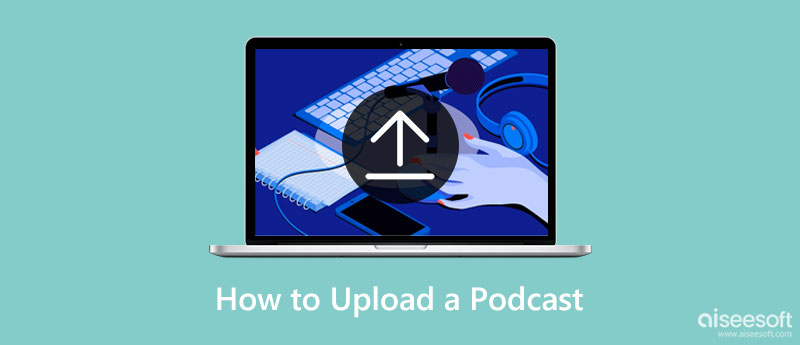
Spotify tilbyder dig en masse podcasts, du kan lytte til, og nu kan alle dele deres podcast her. Vil du vide, hvordan man uploader en podcast til Spotify? I så fald skal du læse vejledningen nedenfor.
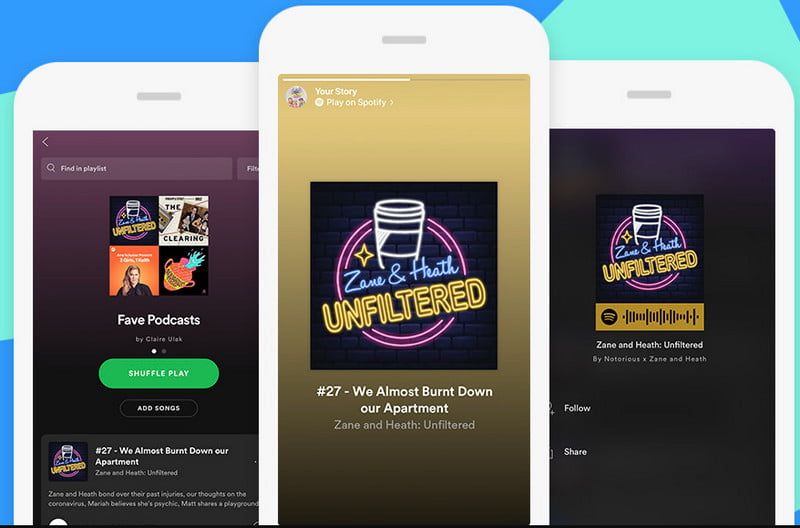
Krav:
En anden gigantisk platform, hvor du kan lytte til podcasts, er Apple Podcast. Denne app er dedikeret til podcastlyttere og -skabere, så hvis du vil vide, hvordan du uploader podcasten til Apple Podcast, er her den vejledning, du skal følge.
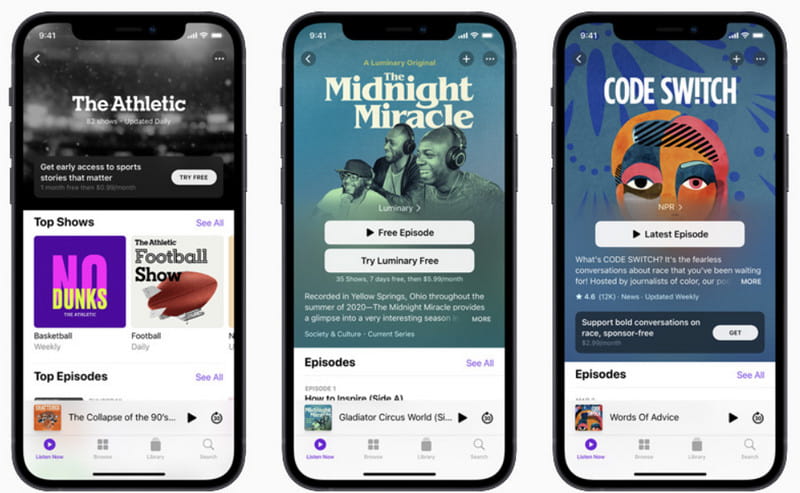
Krav:
Hvordan uploader man en podcast til Youtube? Platformen understøtter ikke kun lydfilformater, selvom det er MP3, så du bliver nødt til det konvertere lyd til en video format for at uploade den færdige podcast på Youtube. Derefter kan du følge de trin, vi tilføjede her.
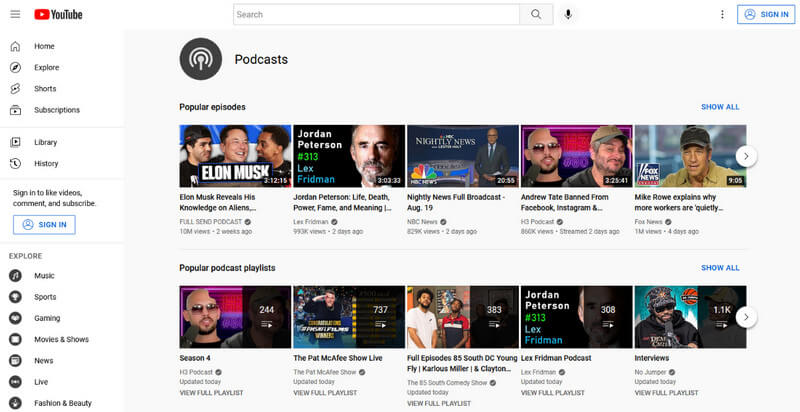
Krav:
Selvom du har oprettet en af de bedste Podcasts, hvis du ikke opfylder de krav, som disse platforme ønsker, at du skal opfylde, vil upload af Podcast blive dit problem. Heldigvis er Aiseesoft Video Converter Ultimate er allerede her for at hjælpe dig med forskellige problemer, såsom kompatibilitet af lyd og billede, filstørrelse, trimning og mange flere. Det er ikke nødvendigt for dig at downloade forskellige apps, når du har denne alt-i-én-løsning på din enhed. Hent det nu ved at klikke på download-knappen nedenfor, og følg derefter trinene, der kan hjælpe dig med at opfylde uploadkravene til Podcast.
100 % sikker. Ingen annoncer.
100 % sikker. Ingen annoncer.
Før du uploader en Spotify-podcast, skal du lave din lydfil om til en MP3 med 96 eller 320 kbps. Denne tutorial vil lære dig, hvordan du nemt håndterer dette problem.
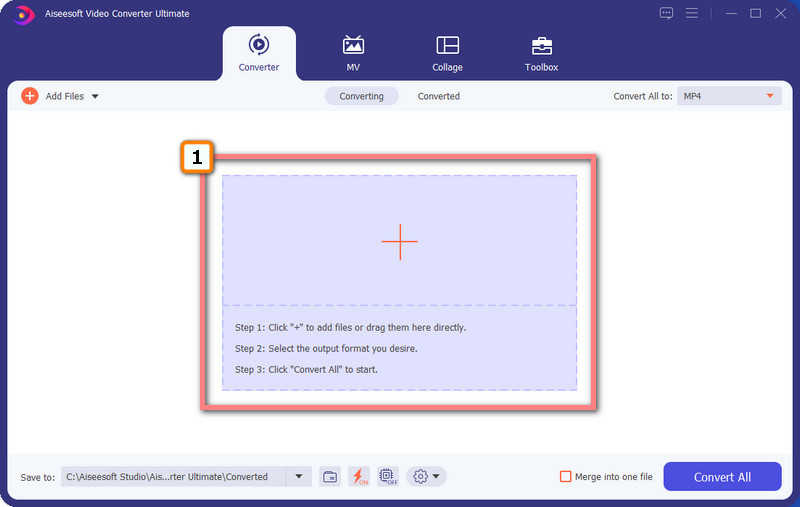
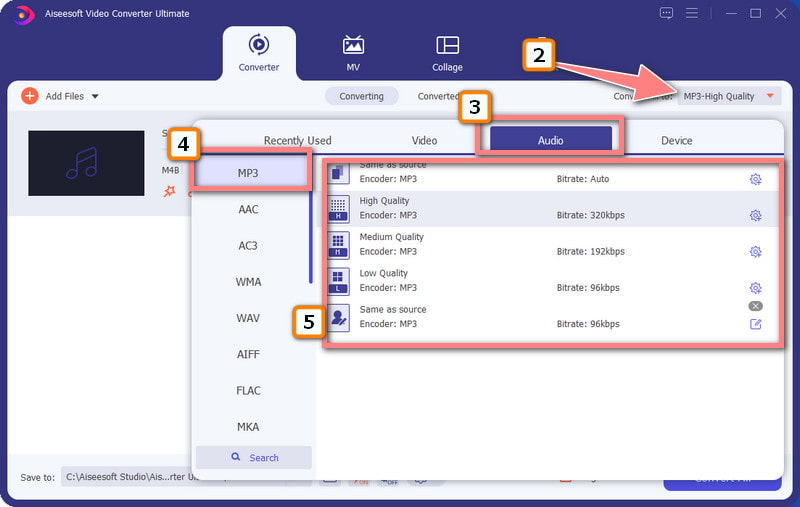
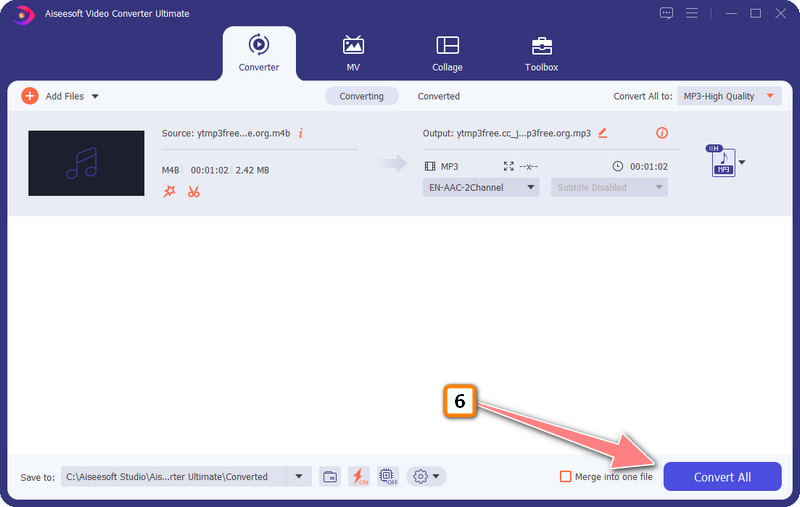
Er din podcast for stor? Kom hellere at komprimere det her for at nå standarden. Følg vejledningen nedenfor, mens vi lærer dig, hvordan du komprimerer uden at miste kvalitet.
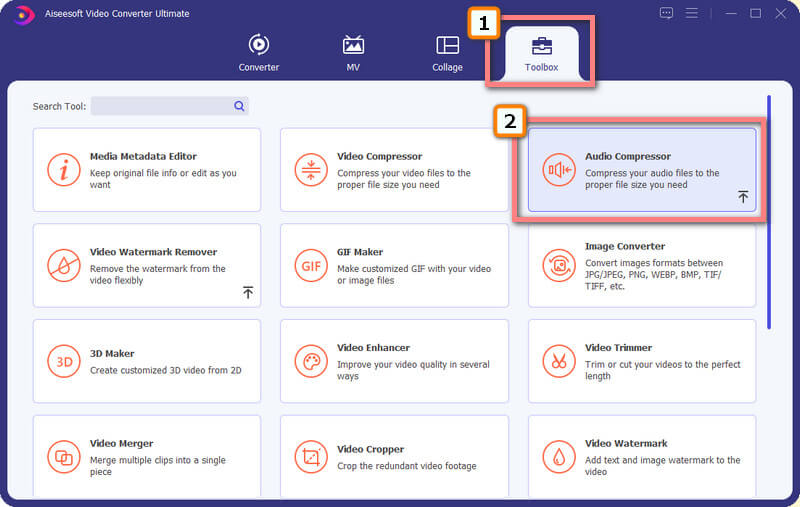
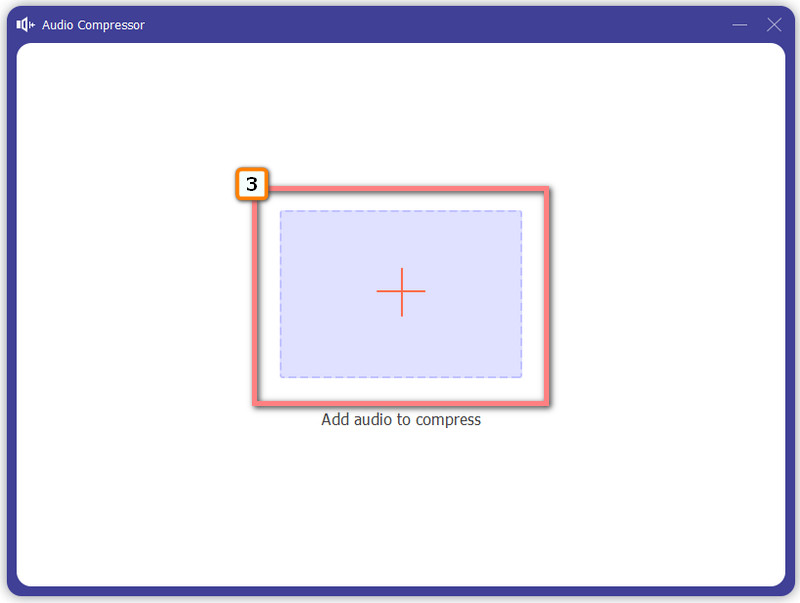
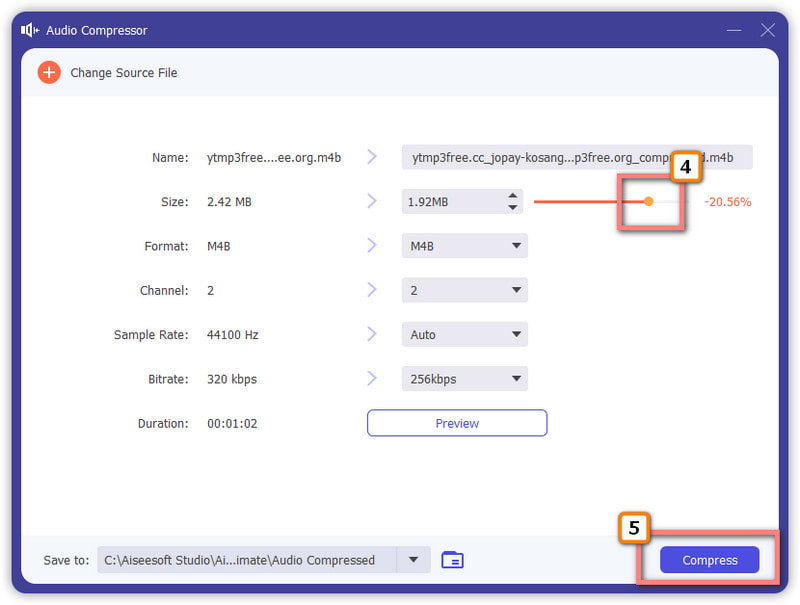
Skaber det nogen forskelle at tilføje illustrationer til din podcast? Det kan tiltrække brugere til at lytte, hvis du tilføjer en. Men hvis formatet ikke understøttes, skal du muligvis konvertere billedet til JPG/PNG med vejledningen nedenfor.
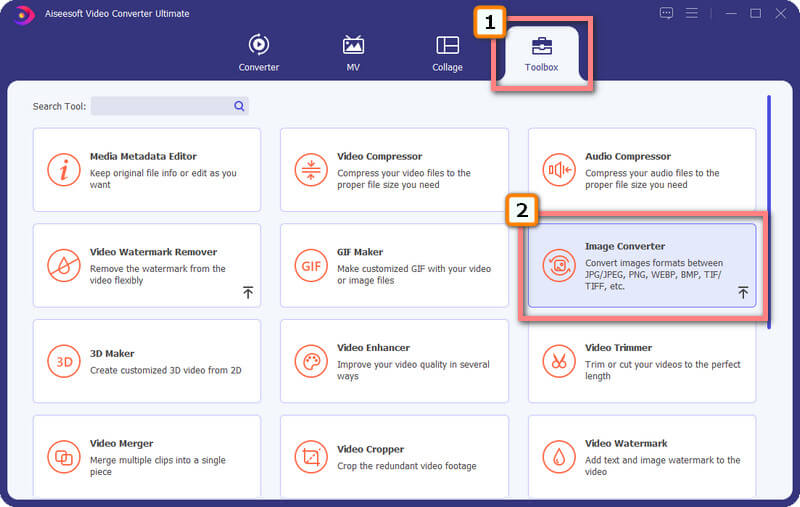
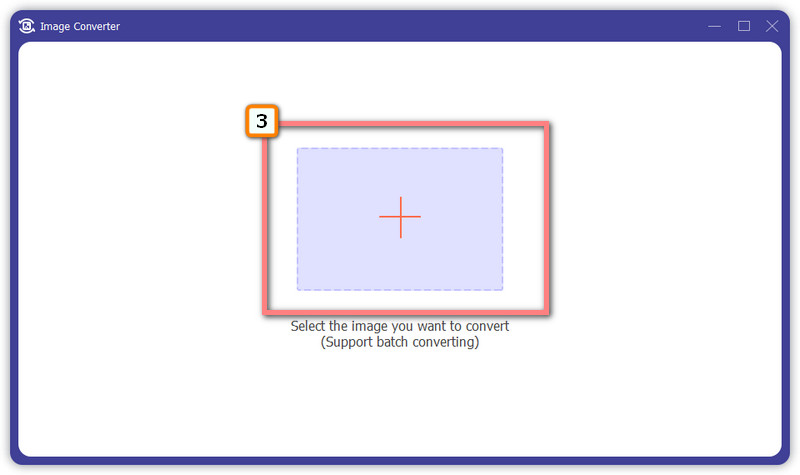
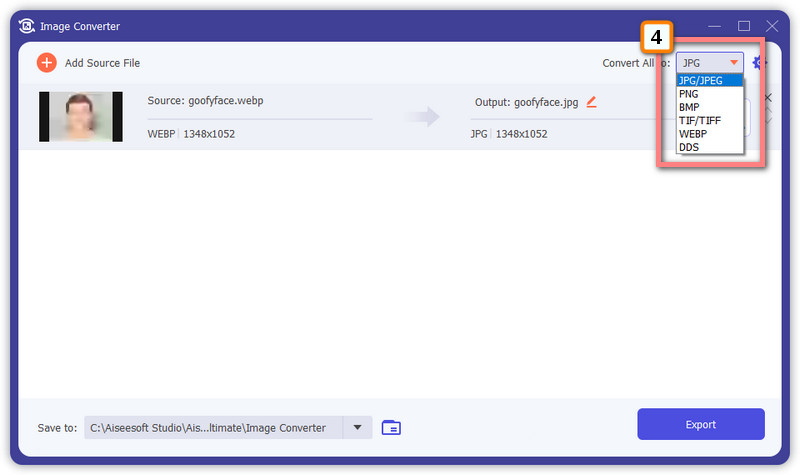
Valgfrit: Skal du ændre størrelsen på et billede? Denne app understøtter ændring af et billedes billedformat til din foretrukne størrelse. Klik på formatnavn, juster linse zoom skyderen, og klik OK for at anvende størrelsesændringen.

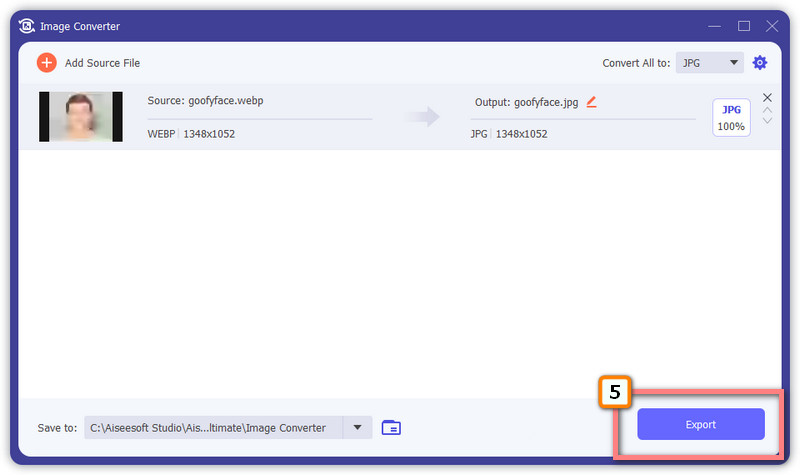
Er Player FM appen på Android?
Selvom Player FM tilbyder dig daglig opdagelse af podcasts, tror mange brugere stadig, at appen ikke er tilstrækkelig til podcastlyttere. Af den grund har der været et par stykker Afspiller FM-alternativer som du kan bruge til at lytte til en bedre podcast, som appen ikke engang understøtter.
Kan podcast fjernes?
Ja, og det er muligt, hvis du har brugt andre menneskers indhold uden deres bevidsthed. Krænkelse af ophavsretten gælder ikke kun for videoer, men kan også bruges til lyd, og du kan blive sagsøgt for den sag.
Hvad er en podcast-mappe?
Podcast Directory er en platform eller app, der gemmer forskellige podcast-emner, som lyttere og podcastere forbinder.
Konklusion
Faktisk hjælper guiden dig upload en podcast gratis gennem den mest populære podcast-mappe, som de fleste podcastlyttere bruger. Start din podcastrejse ved at uploade den, og derefter kan du dele dine tanker i kommentarfeltet, hvis du vil!

Video Converter Ultimate er fremragende videokonverter, editor og forstærker til at konvertere, forbedre og redigere videoer og musik i 1000 formater og mere.
100 % sikker. Ingen annoncer.
100 % sikker. Ingen annoncer.